持续集成工具之Jenkins安装部署的详细教程
一、DevOps理念
所谓DevOps是指development和Operations的组合,中文意思就是开发和运维的简写。devops理念主要是针对企业中的研发人员、运维人员和测试人员的工作理念,是他们在应用开发、代码部署和质量测试等整条生命周期中协作和沟通的最佳实践DevOps 强调整个组织的合作以及交付和基础设施变更的自动化、从而实现持续集成、持续部署和持续交付。传统的模式的开发人员只顾开发程序,运维只负责基础环境管理和代码部署及监控等,其并不是为了一个共同的目标而共同实现最终的目的,而DevOps 则实现团队作战,即无论是开发、运维还是测试,都为了最终的代码发布、持续部署和业务稳定而付出各自的努力,从而实现产品设计、开发、测试和部署的良性循环,实现产品的最终持续交付。
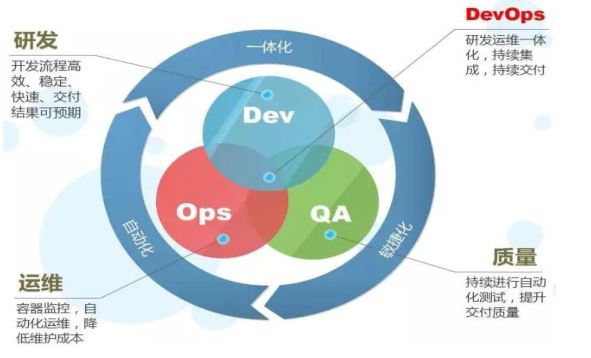
以上这张图诠释了什么是DevOps,devops在研发、运维、测试当中是三者的交集;有了devops理念,研发开发流程高效,稳定快速,交付结果可预期;测试根据开发提交的代码,进行持续测试,提升了交付的质量;而运维也可以利用一些自动化部署工具,将测试过得代码,部署到线上;通过这样一个过程,降低了运维维护的成本;研发开发的代码,提交到仓库,由测试人员从仓库中拉去代码进行测试,如果这中间有bug,测试会把测试的结果拿给开发看,让开发改,经过多次修改,代码没有问题,然后再由运维人员将测试过的代码,部署到线上,通常在正式部署到线上时,一般都不会一下子将所有服务器都更新,一般采取分批部署,灰度发布;所谓灰度发布指在业务访问不高的情况下,将一部分服务器从生产环境摘下,进行代码更新,然后再上线;经过一段时间新上线的代码没有bug,然后再分批将其他服务器更新;如果上线后业务有异常,运维人员会将上线都代码立即回滚;这样做可以最大化减少线上业务故障;
devops流程

上图是devops理念的一个流程,从项目最早的计划,到项目上线交付,后续的监控形成了一个闭环,这也体现了DevOps的核心理念团队协作、相互协助、持续发展;中间任何环节出现问题,都会将项目回退到上一步,它们之间都是环环相扣的;比如在t测试没有通过,那么测试会将测试的结果告诉开发,说代码测试有bug,然后研发修改,直到测试通过才会到运维手里,当然运维将项目部署到线上后,也要做监控,如果上线后监控到部分指标有问题,比如内存消耗严重,cpu负载过高,这些问题运维一方面要考虑服务器本身是否有问题,另一方面要考虑代码的问题;所以运维要和开发共同去协作,最终将问题解决;
持续集成(Continuous integration)简称CI;所谓持续集成指多名开发者在开发不同功能代码的过程当中,可以频繁的将代码行合并到一起并切相互不影响工作。
持续部署(continuous deployment)简称CD;持续部署指是基于某种工具或平台实现代码自动化的构建、测试和部署到线上环境以实现交付高质量的产品,持续部署在某种程度上代表了一个开发团队的更新迭代速率。
持续交付(Continuous Delivery)简称CD;持续交付是在持续部署的基础之上,将产品交付到线上环境,因此持续交付是产品价值的一种交付,是产品价值的一种盈利的实现。
devops中常用的工具
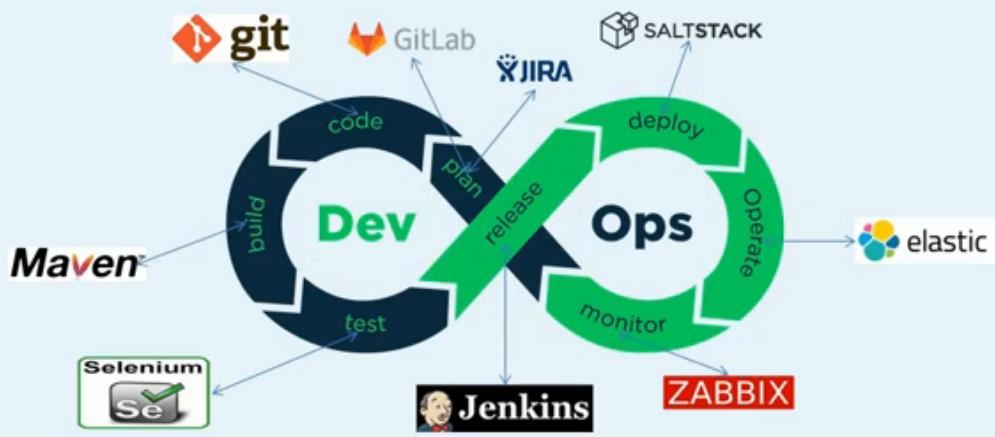
jenkins在devops中主要做持续集成的工作,它可以将开发写的项目代码从代码仓库中拉去下来,进行代码扫描、编译、测试,部署到线上;
jenkins是java语言编写的一款高度插件化的软件,它的很多功能都是由插件实现,扩展功能我们安装对应的插件即可,非常方便灵活;除此之外,jenkins还可以在多台机器上进行分布式地构建和负载测试。Jenkins是根据MIT许可协议发布的,因此可以自由地使用和分发。
了解了上面的简介,我们再来说说jenkins的部署;
二、环境准备
硬件环境:内存建议4G+,Cpu:建议4核;当然根据自身环境的规模,确定硬件配置是比较妥当的做法;
准备java环境
1、安装java8
提示:java8我们可以直接安装openjdk;也可以去oracle官网下载二进制包解压安装;我这里直接安装oracle的rpm包jdk;
验证java环境
提示:如果安装了jdk以后,一定要确认能够使用java -version打印出java对应的版本,打印出版本说明我们安装的java环境才没有问题;以上是yum安装rpm包的方式部署java环境;
配置二进制包java环境
以上把jdk安装到/usr/local/目录下,接下来到处java环境
验证:重启服务器,等服务器启动好了,看看在命令行能否使用java -version命令打印出对应java8的版本信息
提示:如果重启后使用java -version能够看到对应java的版本,说明java环境就没有问题;
准备好java环境,接着我们下载去官网下载jenkins;jenkins的官方网站是https://www.jenkins.io/;找到download页面,选择对应的系统
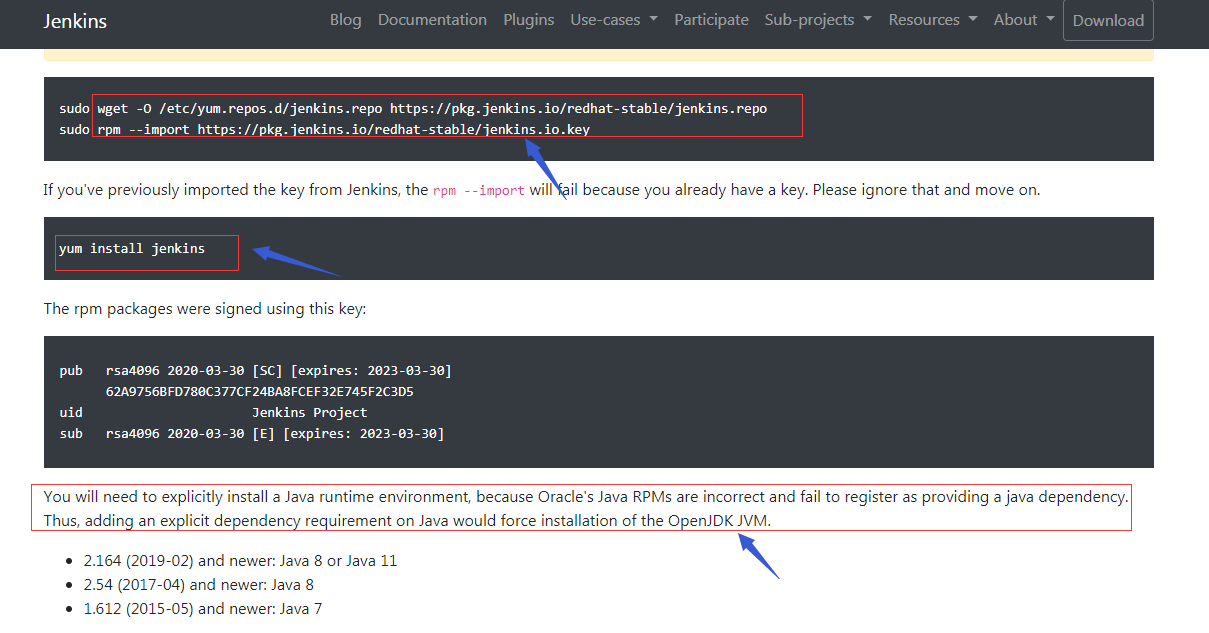
提示:官方告诉我们说,配置jenkins的仓库,然后使用yum install jenkins 命令来安装jenkins;并且官方建议使用openjdk;
安装openjdk
验证java环境

2、配置jenkins仓库
三、安装jenkins
查看jenkins安装了那些文件
提示:/etc/sysconfig/jenkins是jenkins的配置文件;/usr/lib/jenkins/jenkins.war这个是jenkins的主程序war包;/var/lib/jenkins这个是jenkins的数据目录,通常这个目录我们应该挂载一个较大的存储,后续jenkins拉取代码就存放在此处;/var/log/jenkins这个是jenkins的日志存放目录;
编辑jenkins的配置文件

提示:JENKINS_HOME用来指定jenkins的数据目录;默认是在/var/lib/jenkins目录;JENKINS_USER是用来指定jenkins的启动用户,默认是jenkins;如果不更改启动用户,使用默认用户,后续我们拖代码,编译,测试都是基于这个用户的权限去做,所以后续要注意其他服务器上对这个用户的权限;通常jenkins平台都不会对外,都是在内网中使用,所以更改成root也是可以的,如果你不想麻烦,建议修改成root;后续其他配置几乎不用更改,保存上面的配置,我们就可以启动jenkins了;
启动jenkins,并把它设置为开机启动
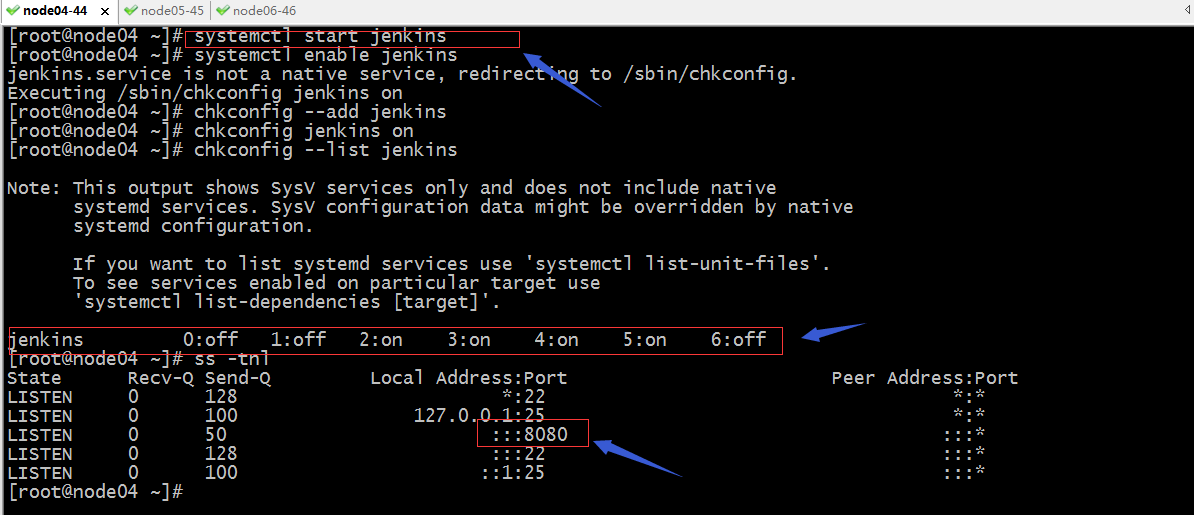
提示:设置jenkins开机启动,需要用chkconfig命令去设置,原因是它没有提供unit file脚本文件;当然启动也是可以使用service命令去启动;
用浏览器访问8080端口

提示:jenkins的启动稍微有点慢,我们这里耐心等待就好;如果内存小了,会等很久才起来;

提示:这里提示我们把上面输入管理员密码;这个管理员密码默认保存在/var/lib/jenkins/secrets/initialAdminPassword,我们把密码复制过来贴到此处就好;

提示:这里我们选择推荐安装就好,因为第一次运行,我们也不知道安装那些插件,后续如果用到其他插件,我们再安装即可;
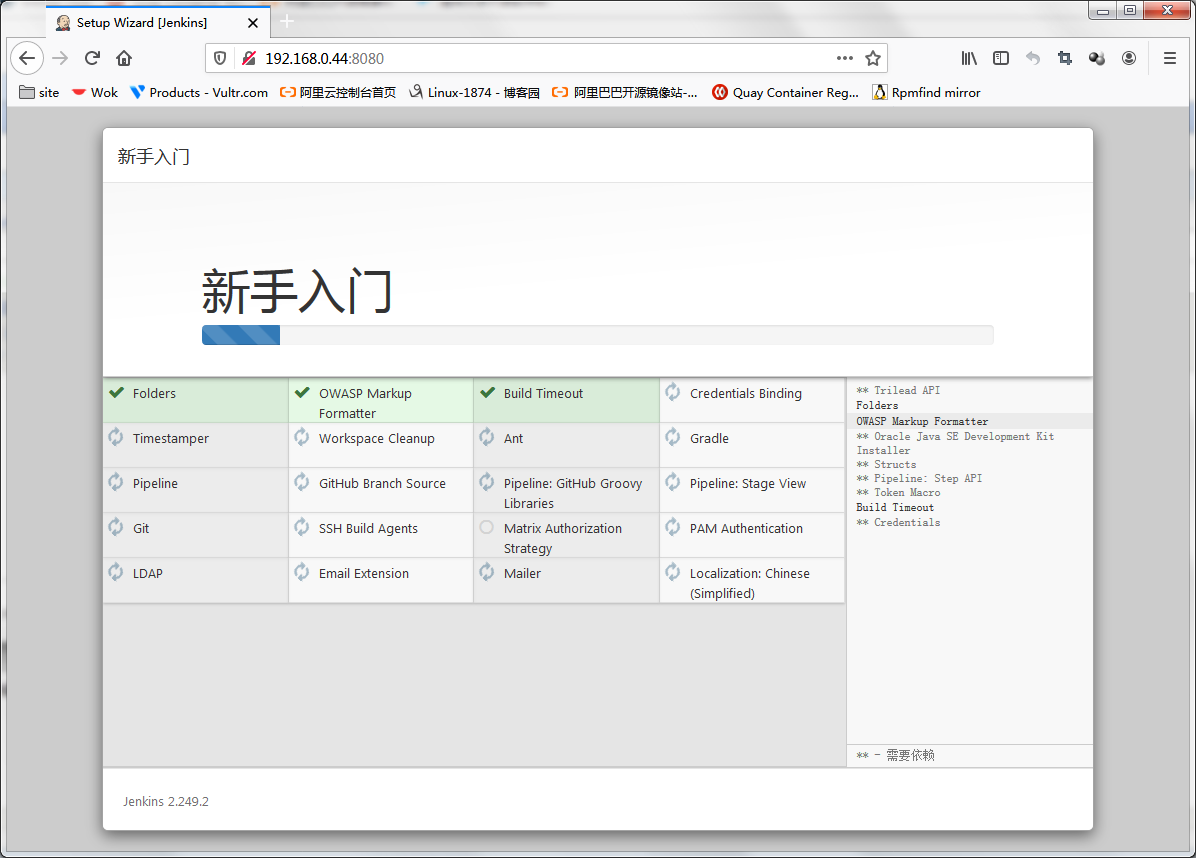
提示:这里我们耐心等待插件全部安装好;这里安装插件和本地服务器网络有关,如果在这一步插件有些没有安装成功,可以重试,或者直接到jenkins主页里面的插件管理里面找到对应的插件,安装即可;

提示:这里是创建一个管理员帐号,如果我们不想使用默认的admin帐号可以创建一个管理员帐号,当然我们也可以直接使用admin帐号;
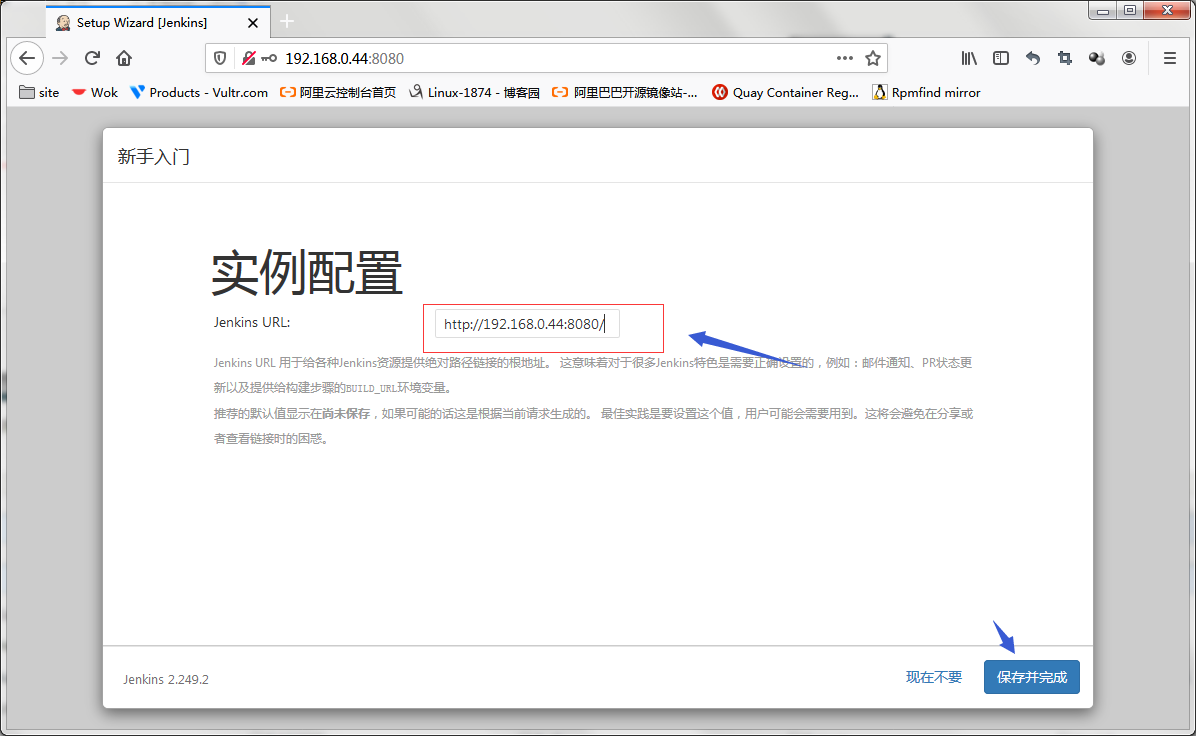
提示:这里是填写访问jenkins的url地址;保持默认就好;
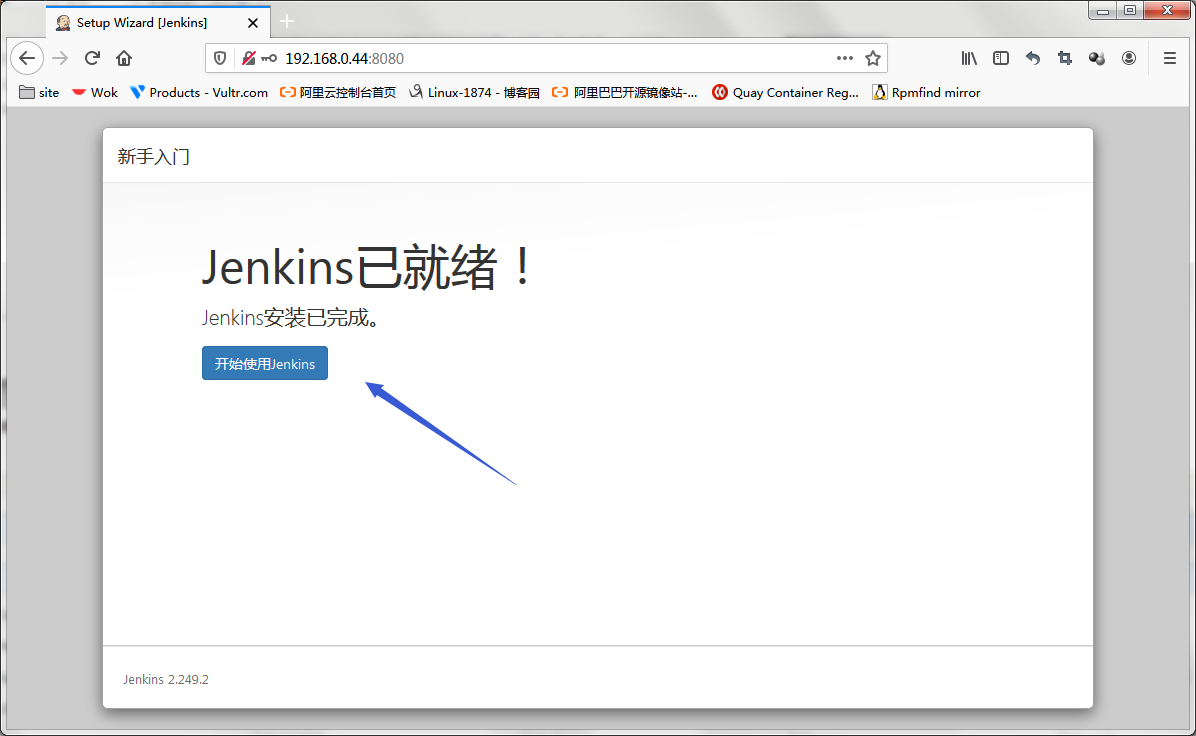
提示:到此jenkins就安装好了;我们可以点击开始使用jenkins,看看jenkins的首页;
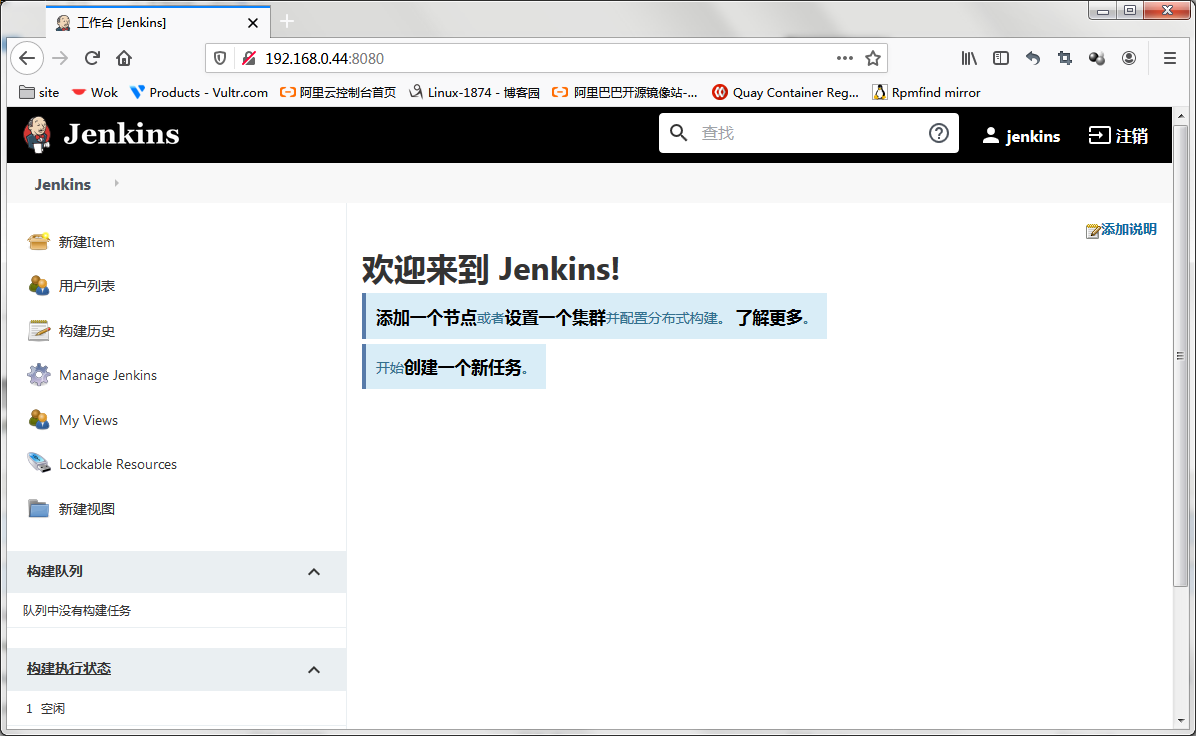
提示:这里有些地方汉化的不是很好,重启jenkins再登录jenkins就好了;
好了jenkins首页就长这样,到此jenkins的初始化配置就完成了;后续我们可以在里面用到什么功能再下载相应的插件,配置对应的功能就好;
到此这篇关于持续集成工具之Jenkins安装部署的文章就介绍到这了,更多相关持续集成工具Jenkins内容请搜索脚本之家以前的文章或继续浏览下面的相关文章希望大家以后多多支持脚本之家!
相关文章

火车头采集正文多图片如何采集下载(只下载一张图片的情况该如何处理)
文章采集是站长常常会遇到的事,很多人使用火车头采集器软件,采集正文中有多个图片的时候如果设置错误,会遇到只下载一张图片、采集后的正文多张图片同一个文件名的情况2023-03-03
Keil uVision5 5.38官方下载、安装及注册超详细图文教程
这篇文章主要介绍了Keil uVision5 5.38官方下载、安装及注册教程,本文通过图文并茂的形式给大家介绍的非常详细,对大家的学习或工作具有一定的参考借鉴价值,需要的朋友可以参考下2023-03-03
Xshell Plus 6 下载及安装使用图文教程(解压即可使用)
本文分享一波 Xshell Plus 6 破解版,亲测有效,因为是绿色无安装版本的,下载下来后,解压即可使用,就可以直接使用了,对Xshell Plus 6 破解下载图文教程感兴趣的朋友一起看看吧2022-07-07












最新评论